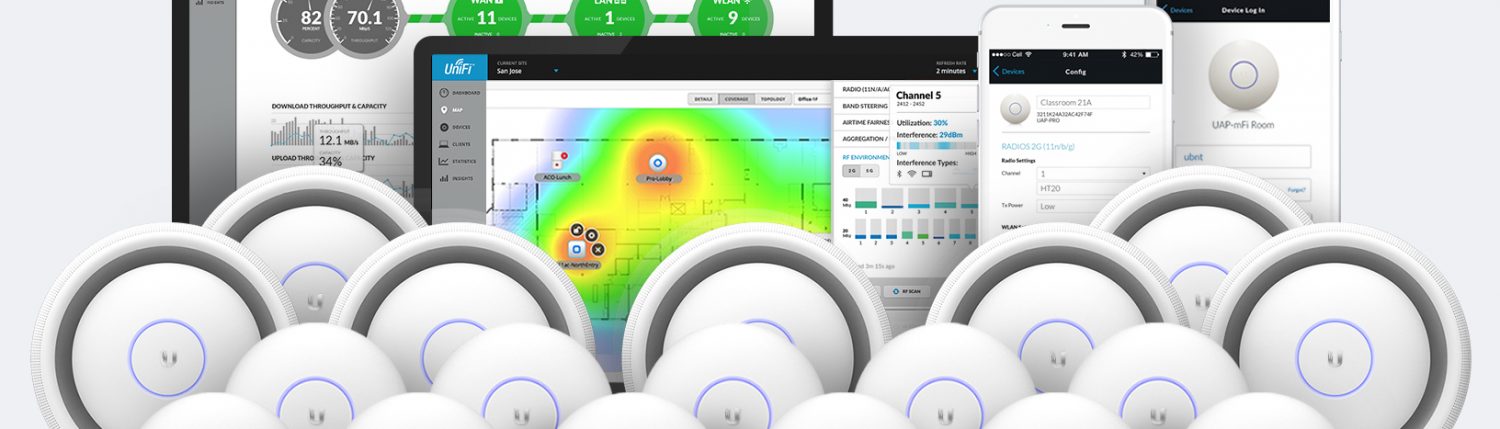Při nasazování wifi je důležité správně naplánovat využití radiového spektra tak, aby se AP nazvájem nerušila. Nejde jen o vaše vlastní AP, ale i o cizí, jejichž provoz k vám zasahuje (například ve sdílených administrativních nebo větších obytných budovách). Ale do wifi spektra zasahují i další technologie jako jsou různé bezdrátové přenosy videa, bezdrátové mikrofony apod.
Novější .ac Unifi AP vám v této nelehké situaci pomáhají pomocí nástroje RF Environment, který je schopen projít celé spektrum ve pásmu 2.4 i 5 GHz a v grafické podobě prezentovat zjištěný stav.
Tento nástroj najdete v sekci Devices, kde se vám po vybrání konkrétního AP zobrazí jako poslední sekce na záložce Details. Pokud ho tam nenajdete, tak dané Unifi AP tuto pomůcku nenabízí.
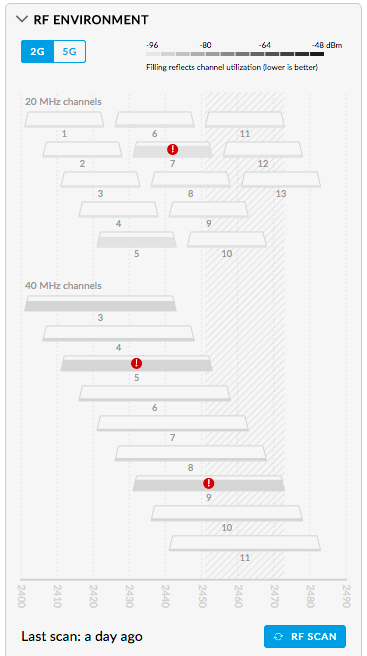
Prohledání spektra se spouští pomocí tlačítka RF Scan vpravo dole. Je dobré si uvědomit, že celá operace trvá asi 5 minut a během té doby se k AP nebudou moci připojit žádná zařízení (a ta co jsou již připojena budou odpojena). Ale zase není dobrý nápad toto spouštět v noci, protože potřebujete aby spektrum v okolí bylo reálně používáno, jinak výsledky nebudou věrohodné. Pokud ale máte vaši síť tvořenou více AP, která se navzájem překrývají, tak výpadek jednoho v průběhu RF Scanu uživatelé ani nepocítí (přepojí se na jiný vzdálenější AP).
Jakmile prohledání spektra proběhne, výsledky se uloží do kontroléru a grafika v sekci RF Environment ožije.
Pokud se podíváte na náš ilustrační obrázek z reálného AP vidíte jak grafika hezky ilustruje překrývání kanálů v 2.4 GHz. Nepřekrývají se vždy kanály s odstupem 5 (např. 1 – 6 – 11), ale třeba kanál 2 zasahuje do spektra kanálů (1, 3, 4, 5 a 6).
Dále je vidět jak moc obsazené jsou jednotlivé kanály. To ilustruje naplnění kosodélníčkové „nádobky“ představující daný kanál. Takže třeba kanál 7 je velmi obsazen – kosodélník je téměř plný. To ale není jediný parametr, záleží i na tom jak tmavě šedou je vyplněn. To zase vyjadřuje jak silný je signál, který kanál zaplňuje. Jinými slovy můžete mít sice neustálé, ale velmi slabé rušení cizí sítí anebo zase silný signál blízké cizí sítě s minimálním provozom. Výsledek pak bude podobný – dopad na vaši síť bude slabý. Vše je možně vidět i v reálných číslech po najetí myši na konkrétní kosodelník.
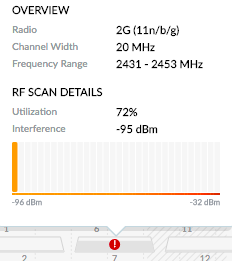
Tady vidíte, že kanál 7 je sice velmi obsazen provozem, ale ten je velmi slabý (-95 dBm je na úrovni šumu), takže reálný dopad rušení pro provoz na tomto kanále bude zanedbatelný. Ale je dobré si uvědomit, že měříte z AP, které pokrývá určitou oblast, kde se budou nacházet vaše zařízení. Ta mohou být rušena silněji, protože se budou nacházet dále od vašeho AP, ale blíže ke zdroji rušení. Ideální je si tedy vybrat kanál, kde je rušení nejmenší. Tady je třeba toto konkrétní AP naladěné na kanál 11 (což je vidět šrafovaným pruhem).
Ještě doušku k limitované užitečnosti 40 MHz kanálů na 2.4 GHz
Vzhledem k tomu, jak „malé“ je spektrum 2.4 GHz (středy krajních kanálů 1 a 13 se od sebe nacházejí jen 70 MHz daleko) je jasné, že se tam moc 40 MHz širokých kanálů nevejde. Reálně jdou použít vedle sebe jen dva kanály: 3 (často interpretováno jako 1+5) a 11 (9+13). A šance že vás nebude někdo rušit na takto širokém rozsahu v reálném nasazení je minimální. Proto 40 MHz kanály ve 2.4 GHz ve skutečném nasazení teměř žádný přinos nemají (kromě toho, že zarušíte více okolních sítí). Zato v 5 GHz se .ac o 40 MHz široké kanály opírá mnohem více.
Pohledem do výsledků RF Scanu si tedy můžete vybrat nejméně zarušený kanál a ten nastavit konkrétnímu AP na záložce Configuration. Nespoléhjte na lákavou volbu Auto, kterou zde najdete ve výchozím nastavení. Ta vybírá kanál podle okolního provozu při startu AP. Pokud vám několik UniFi AP bude startovat najednou (například protože jsou napájeny z jednoho PoE switche), tak je docela dobře možné, že se všechny nastaví na jeden shodný kanál.